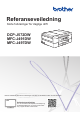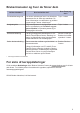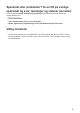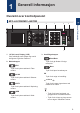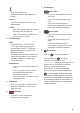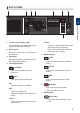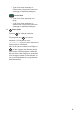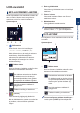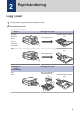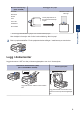Referanseveiledning Korte forklaringer for daglige drift DCP-J572DW MFC-J491DW MFC-J497DW Brother anbefaler å holde denne veiledningen ved siden av din Brother maskin for rask referanse. Online brukerveiledning For mer avanserte instruksjoner, informasjon og produktspesifikasjoner, se Online brukerveiledning. support.brother.
Brukermanualer og hvor du finner dem Hvilken håndbok? Hva inneholder den? Hvor finner jeg den? Produktsikkerhetsguide Les denne veiledningen først. Les sikkerhets- Trykt / i esken instruksene før du setter opp maskinen. Du finner informasjon om varemerker og juridiske begrensninger i denne veiledningen. Hurtigstartguide Følg instruksjonene for konfigurasjon av maskinen og installering av Full driver- og programvarepakke for operativsystemet og tilkoblingstypen du bruker.
Spørsmål eller problemer? Ta en titt på vanlige spørsmål og svar, løsninger og videoer på nettet. Gå til modellens Vanlige spørsmål og feilsøking-side på Brother Solutions Center på support.brother.com. • Flere søkemetoder • Viser relaterte spørsmål for mer informasjon • Mottar regelmessige oppdateringer basert på tilbakemeldinger fra kunder Viktig merknad • Denne dokumentasjonen er for både MFC- og DCP-modeller. Der det står "MFC" i denne brukerhåndboken, kan du lese "MFC-xxxx" som "DCP-xxxx".
1 Generell informasjon Oversikt over kontrollpanelet MFC-J491DW/MFC-J497DW 2 3 4 5 6 1 1 8 Generell informasjon 7 1. 1,8"(44,9 mm) Display (LCD) 3. Innstillingsknapper Viser meldinger som hjelper deg med å konfigurere og bruke maskinen. 2. Modusknapper Clear/Back Trykk for å gå tilbake til forrige menynivå. FAX Trykk for å bytte maskinen til Faksmodus. SCAN Trykk for å bytte maskinen til Skannemodus. COPY Trykk for å bytte maskinen til Kopieringmodus.
7. Startknapper Mono Start Trykk for å konfigurere trådløsinnstillingene når maskinen er inaktiv. • Trykk for å starte sending av fakser i svart-hvitt. • Trykk for å starte kopiering i svarthvitt. a eller b Trykk for å bla gjennom menyene og alternativene. • Trykk for å starte skanning av dokumenter (i farger eller svart-hvitt avhengig av skanneinnstillingen). d eller c • Trykk for å flytte markøren til venstre eller høyre på LCD-skjermen.
DCP-J572DW 1 2 3 5 4 6 8 1 Generell informasjon 7 1. 1,8"(44,9 mm) Display (LCD) d eller c Viser meldinger som hjelper deg med å konfigurere og bruke maskinen. • Trykk for å flytte markøren til venstre eller høyre på LCD-skjermen. 2. Antall kopier Trykk på + for øke eller - for å redusere antall kopier. • Trykk for å bekrefte eller avbryte en prosedyre som er i gang. 5. Modusknapper 3. Varselikon SCAN Varselikonet lyser når det finnes en feil eller vedlikeholdsmelding.
• Trykk for å starte skanning av dokumenter (i farger eller svart-hvitt avhengig av skanneinnstillingen). Colour Start • Trykk for å starte kopiering i full farge. • Trykk for å starte skanning av dokumenter (i farger eller svart-hvitt avhengig av skanneinnstillingen). 8. Strøm på/av Trykk på for å slå på maskinen. Trykk og hold inne for å slå av maskinen. LCD-skjermen viser [Avslutter] og er på i noen sekunder til før den slås av automatisk.
LCD-oversikt MFC-J491DW/MFC-J497DW Dette skjermbildet viser maskinens status når den er inaktiv. Når det vises, angir det at maskinen er klar for neste kommando. 4. Dato og klokkeslett Viser dato og klokkeslett som er innstilt på maskinen. 5. Fakser i minne Viser antall mottatte fakser som finnes i maskinens minne. 6. Mottaksmodus 1 2 1 Hjemmeskjerm Viser gjeldende mottaksmodus. DCP-J572DW 01. 01. 2018 Faks 6 1. LCD-skjermen viser maskinens status når den er inaktiv.
2 Papirhåndtering Legg i papir 1 Fyll på papiret i papirmagasinet på følgende måte. Luft papirstabelen godt. Skuff 1 Slik legger du i papir A4/Letter Executive A5/A6 Utskriftsoverflate: forside ned Juster papirførerne. Foto 2L Indekskort Konvolutter Foto Utskriftsoverflate: forside ned Juster papirførerne. Fotopapirmagasin (DCP-J572DW) Slik legger du i papir Foto Dra ut hele dekselet til papirmagasinet.
Manuell materåpning 1 (DCP-J572DW) Slik legger du i papir A4/Letter Utskriftsoverflate: forside opp Executive A5/A6 Juster papirførerne for den manuelle materåpningen. Foto Foto L/2L Indekskort Konvolutter 2 Papirhåndtering 1 Du kan legge i kun ett ark om gangen i den manuelle materåpningen. Mer detaljert informasjon uu Online brukerveiledning: Mat inn papir 2 Brett ut papirstøtteklaffen. Endre papirstørrelseinnstillingen i maskinmenyen etter behov.
3 Skriv ut Skrive ut fra datamaskinen Bekreft følgende før du forsøker å utføre en utskriftsoperasjon: • Kontroller at du har installert Brothers programvare og drivere. Diverse utskrift Klikk på utskriftsegenskapene eller preferanseknappen for å endre skriverinnstillingene for å bruke de ulike utskriftsfunksjonene. Skrive ut på begge sider av papiret automatisk • Sørg for at USB-kabelen er skikkelig koblet til, eller at du er koblet til nettverket via trådløst tilgangspunkt/ ruter.
4 Kopi Kopier et dokument Andre kopieringsalternativer 1 Sørg for at du har matet inn riktig papirstørrelse i papirmagasinet. Du kan bruke ulike kopifunksjoner ved å endre kopiinnstillingene. 2 Mat inn dokumentet. Forstørre eller redusere kopierte bilder 3 (MFC-J491DW/MFC-J497DW) Trykk på (COPY). LCD-skjermen viser: 01 4 Kopi 4 Angi antall kopier på én av følgende måter: • Trykk på - eller + på kontrollpanelet. • Angi antall kopier ved hjelp av talltastaturet.
5 Skanne Før skanning å velge datamaskinen der du vil sende data og deretter trykke på OK. Bekreft følgende før du forsøker å utføre en skanning: Hvis LCD-skjermen ber deg om å angi en PIN-kode, bruker du kontrollpanelet til å angi den firesifrede PIN-koden for datamaskinen, og deretter trykker du på OK. • Kontroller at du har installert Brothers programvare og drivere. • Sørg for at USB-kabelen er skikkelig koblet til, eller at du er koblet til nettverket via trådløst tilgangspunkt/ruter.
6 PhotoCapture Center Skrive ut bilder direkte fra medier Forhåndsvis og skriv ut bilder fra medier Beslektede modeller : DCP-J572DW Forhåndsvis bildene på LCD-skjermen før du skriver dem ut. 1 Åpne dekselet til mediesporet. 7 Gjenta de siste to trinnene helt til du har valgt alle bildene du vil skrive ut. Trykk på Clear/Back for å gå tilbake til forrige nivå. 8 Trykk på OK.
7 Faks Før sending av faks • VoIP (Voice over IP) er en type telefonsystem som bruker en Internetttilkobling i stedet for en tradisjonell telefonlinje. Forstyrrelse på telefonlinje / VoIP Beslektede modeller : MFC-J491DW/MFC-J497DW Hvis du har problemer med å sende eller motta fakser på grunn av mulig støy på telefonlinjen, eller hvis du bruker et VoIPsystem, anbefaler vi at du endrer modemhastigheten for å minimere feil ved faksing. 1 Trykk på Menu.
c. Velg nummeret du vil ringe til, og trykk deretter på OK. 6 d. Trykk på c for å velge [Bruk]. • Anrops-ID (Velg et nummer fra Anrops-ID-historikken.) a. Velg [Anropslogg]. Trykk på OK. Gå til neste trinn. • Hvis du bruker skannerglassplaten og har trykket på Colour Start, får du spørsmål på LCD-skjermen om du vil sende en fargefaks. b. Velg [Anrops-ID-logg]. Trykk på OK. c. Velg nummeret du vil ringe til, og trykk deretter på OK. Trykk på c for å bekrefte.
Velg riktig mottaksmodus Beslektede modeller : MFC-J491DW/MFC-J497DW Du må velge en mottaksmodus ut fra hvilke eksterne enheter og telefontjenester du har på linjen. Som standard vil maskinen automatisk motta alle fakser som sendes til den. Bruk diagrammet nedenfor til å velge riktig modus.
A Rutinemessig vedlikehold Kontroller utskriftskvaliteten Hvis det er tekst og farger som er falmet eller har streker på utskriftene eller hvis tekst mangler, kan dysene på skriverhodet være tette. Skriv ut kontrollarket for utskriftskvalitet og sjekk kontrollmønsteret for dyse. 1 Trykk på Menu. 2 Trykk på a eller b for å velge følgende: a. Velg [Hovedoppsett]. Trykk på OK. Dårlig 6 LCD-skjermen ber deg kontrollere utskriftskvaliteten for hver farge.
c. Velg [Merk utskriftskval]. Trykk på OK. VIKTIG Du må IKKE berøre skrivehodet. Berøring av skrivehodet kan forårsake varig skade og medføre at garantien bortfaller. Når en skrivehodedyse er tett, ser utskriften slik ut. d. Velg [Justering]. Trykk på OK. 3 Trykk på c. 4 Trykk på c igjen. Maskinen begynner å skrive ut kontrollarket for innretting. (A) Når skrivehodedysen er rengjort, er de horisontale strekene borte.
B Feilsøking Bruk denne delen til å løse problemer du kan møte på når du bruker Brother-maskinen. Feilsøke problemet Selv om det ser ut som om det er et problem med maskinen, kan du fikse de fleste problemer selv. Sjekk først følgende: • Maskinens strømledning er koblet riktig til og strømmen til maskinen er på. • Alle maskinens oransje beskyttelsesdeksler har blitt fjernet. • Blekkpatronene er korrekt installert. • Skannerdekselet og papirstoppdekselet er lukket helt.
Feil- og vedlikeholdsmeldinger Tabellen nedenfor forklarer de vanligste feil- og vedlikeholdsmeldingene. Du finner mer detaljert informasjon i Online brukerveiledning brukermanualen på nettet. Du kan selv rette de fleste feil og utføre rutinemessig vedlikehold. Hvis du trenger flere tips, kan du gå til modellens Vanlige spørsmål og feilsøking-side på Brother Solutions Center på support.brother.com. Feilmelding Tiltak Avbrutt Prøv å sende eller motta på nytt.
Feilmelding Tiltak Feil papirstørrelse 1. Kontroller at papirstørrelsen du har valgt i maskinens display, tilsvarer størrelsen på papiret i magasinet. Mer detaljert informasjon uu Online brukerveiledning: Endre papirstørrelse og papirtype 2. Pass på at du legger papiret i stående retning ved å stille inn papirførerne på indikatorene etter papirstørrelsen. Mer detaljert informasjon uu Online brukerveiledning: Mat inn papir 3.
Feilmelding Tiltak Høy temperatur Kjøl først ned rommet, og la så maskinen avkjøles til romtemperatur. Prøv igjen når maskinen har kjølt seg ned. Ikke registrert Du prøvde å få tilgang til et hurtigvalgnummer som ikke er lagret i maskinen. Sett opp hurtigvalgnummeret. Ingen blekkpat. Ta ut den nye blekkassetten, og sett den deretter forsiktig inn til den låses på plass.
Feilmelding Tiltak Lite blekk Én eller flere av blekkassettene er nesten oppbrukt. Bestill en ny blekkassett. Du kan fortsette utskriften til LCD-skjermen viser Bytt blekk. Mer detaljert informasjon uu Online brukerveiledning: Skift ut blekkassettene • Du kan fremdeles skanne selv om det er lite blekk eller blekkassetten må byttes. Mediet er full. Maskinen kan kun lagre filer til minnekortet dersom det inneholder færre enn 999 filer. Slett filer du ikke bruker, og prøv på nytt.
Feilmelding Skanning umulig XX Tiltak • (MFC-J491DW/MFC-J497DW) Overfør faksene til en annen faksmaskin eller til datamaskinen før du kobler fra maskinen slik at viktige meldinger ikke går tapt. Deretter kobler du maskinen fra strømnettet i flere minutter før du kobler den til igjen. Mer detaljert informasjon uu Online brukerveiledning: Overfør faksene dine eller faksaktivitetsrapporten • (DCP-J572DW) Koble maskinen fra strømnettet i flere minutter før du kobler den til igjen. Skuffinnstillin.
Beslektet informasjon • Forstyrrelse på telefonlinje / VoIP uu side 14 • Spesifikasjon av forsyning uu side 28 B Feilsøking 25
C Tillegg Skrive inn tekst på Brother-maskinen • Tilgjengelige tegn kan variere avhengig av land. DCP-J572DW Du må kanskje skrive inn tekst på maskinen, for eksempel når du angir klokkeslett og dato. ABCA . • Trykk på a, b, d eller c for å velge sifferet, bokstaven eller spesialtegnet, og trykk på OK. Gjenta for hvert tegn inntil nummeret eller navnet er fullført, og trykk deretter på a, b, d eller c for å velge . Deretter trykker du på OK.
Trykk på den aktuelle knappen på talltastaturet det antall ganger som vises i denne referansetabellen for å få tilgang til tegnet du ønsker.
Informasjon om samsvar med kommisjonsforordning 801/2013 Modeller Strømforbruk Tilkoblet ventemodus 1 DCP-J572DW Ca. 1,0 W MFC-J491DW Ca. 1,3 W MFC-J497DW Ca. 1,3 W 1 Alle nettverksporter er aktivert og tilkoblet Slik aktiverer/deaktiverer du trådløst LAN • Hvis du vil slå på eller av tilkoblingen for det trådløse nettverket, trykker du på Menu, og deretter trykker du på a eller b for å velge følgende: 1. Velg [Nettverk]. Trykk på OK. 2. Velg [WLAN aktivt]. Trykk på OK. 3. Velg [På] eller [Av].
Hva er Inn- Innobella er en serie ekte forbruksmateriell som leveres av Brother. Navnet "Innobella? obella" er sammensatt av ordene "innovasjon", som betyr "nyskapende", og "bella", som betyr "vakker" på italiensk. Navnet gjenspeiler den nyskapende teknologien som gir deg vakre utskriftsresultater som holder lenge. Når du skriver ut fotografier, anbefaler Brother det glansede fotopapiret fra Innobella (BP71-serien) for høy kvalitet. Klare utskrifter blir enklere med blekk og papir fra Innobella.
Besøk oss på Internett www.brother.